
Tartalomjegyzék:
- Szerző John Day [email protected].
- Public 2024-01-30 09:40.
- Utoljára módosítva 2025-01-23 14:47.
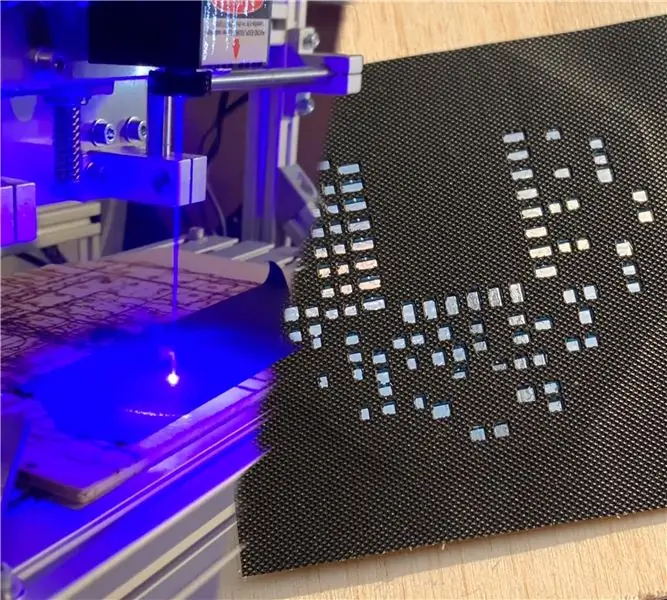

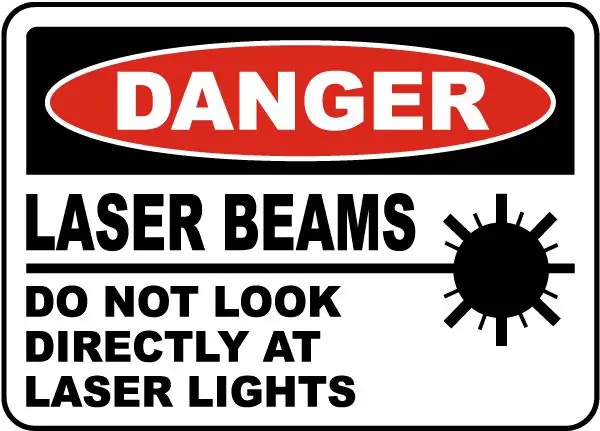
Helló készítők, ez a moekoe!
Ha otthon szeretne PCB -ket összeszerelni, akkor számos eszközt használhat, amelyek valóban drágák lehetnek. Azoknak, akik szeretik az SMD alkatrészeket, megmutatom az SMD forrasztószalagok megrendelésének költségeit.
Ha van otthon lézervágó, azzal vághatja ki a sablonjait a szalagból. Olcsósága mellett megvan az a félelmetes tulajdonsága, hogy ragaszkodik a NYÁK -hoz, miután megfelelően beállította. Ezért nem kell tulajdonítania egy sablon állomást vagy tartót, amelyek valóban drágák. Sajnos maguk a sablonok valóban drágák, ezért az ebben az utasításban bemutatott módszer valóban hasznos lehet néhány készítő számára.
A következő lépésekben megmutatom Önnek a saját sablonjainak vágási eljárását az octoclick PCB példám alapján. Ez a NYÁK mindössze 40 x 40 mm, és sok összetevőből áll. A legkisebb alkatrészek 0603 ellenállások és kondenzátorok.
További információk az octoclick projektemről, valamint erről a projektről az Instagram blogomon találhatók.
1. lépés: Figyelem
Mint azt Ön is tudja, a lézerrel végzett munka általában nagyon veszélyes. Főleg a szemednek. Azt hiszem, nem kell emlékeztetnem arra, hogy ne nézzen közvetlenül a lézerbe. És mindig viseljen védőszemüveget!
Ezenkívül egyes anyagok nem használhatók lézervágóval. Néhányat nem lehet vágni az anyag színéhez (akrilüveg) vagy az atomsűrűséghez (acél) kapcsolódóan, míg mások vághatók, de nem szabad. Az utóbbi azt jelenti, hogy ezek az anyagok klórgázt termelnek vágás közben, és ez nagyon egészségtelen a tüdőre és a környezetre.
Linkelni fogom a használható anyagok és a fent felsorolt okok miatt nem használható anyagok részletes listáját.
Előre egyet: szabványos elektromos szalag nem használható.
2. lépés: A sablon exportálása PDF formátumban
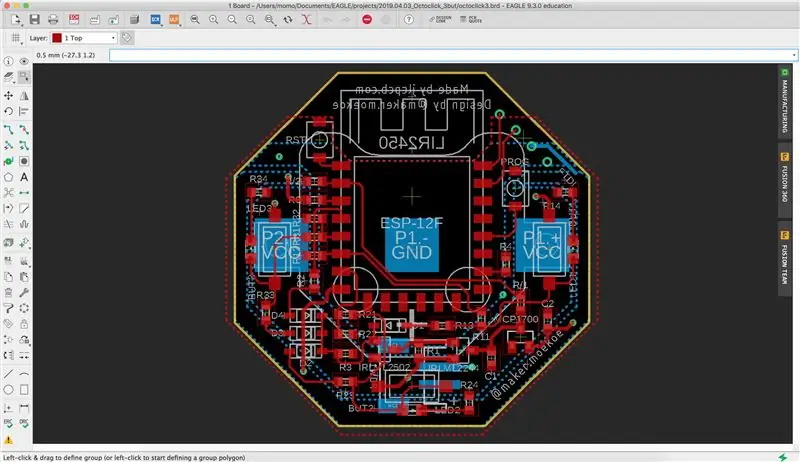
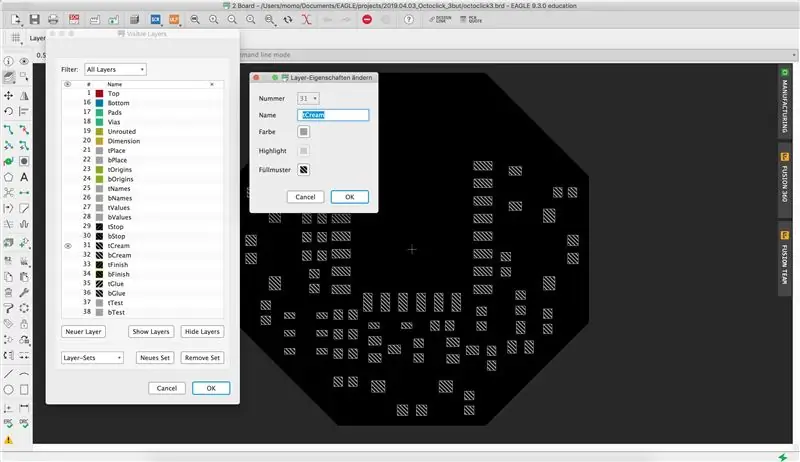
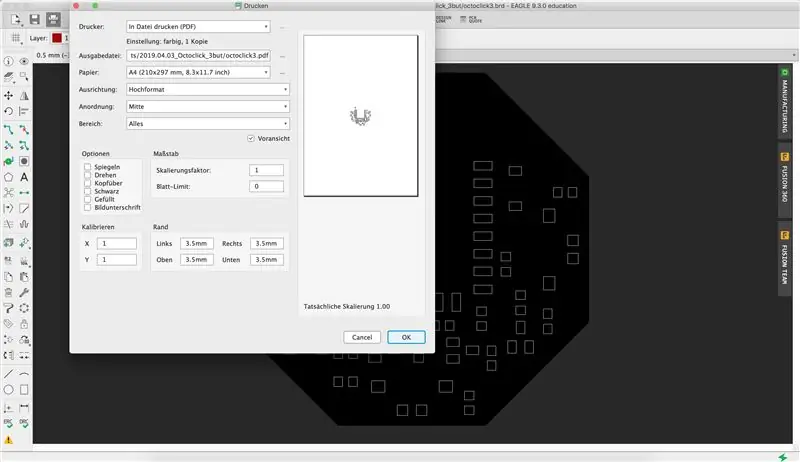
Először is exportálnia kell a PCB elrendezés megfelelő sablonját. Autodesk Eagle -t használok, de ezt a lépést minden PCB -elrendezési szoftverrel valahogy meg kell tenni.
Csak kövesse ezt a néhány lépést az úgynevezett krémréteg PDF formátumba történő exportálásához. Amint a fenti képeken is látszik, az Eagle szoftverem német nyelvre van állítva, de ha a kép fölé húz, több doboz is megjelenik, amelyek az alábbi lépésekhez tartoznak.
- A fórumnézegetőben nyomja meg a gombot a rétegbeállításokhoz
- Az összes réteg elrejtése
- A két c ream réteg közül csak egyet válasszon (tCream a PCB felső rétegéhez, bCream a PCB alsó rétegéhez)
- Nyomja meg a jobb oldali gombot a réteg neve mellett a színmenü megnyitásához
- Válassza ki a betöltési mintát, hogy fekete legyen
- Ha elkészült, nyomja meg az OK gombot, és zárja be az ablakot
- Nyissa meg a nyomtatási menüt, és válassza az "Exportálás PDF -ként" lehetőséget
- Törölje az "Undertitle" opció kijelölését, majd kattintson az OK gombra
A fájlnak meg kell jelennie az Eagle projekt mappájában.
3. lépés: Lézeres Gcode létrehozása a sablonból
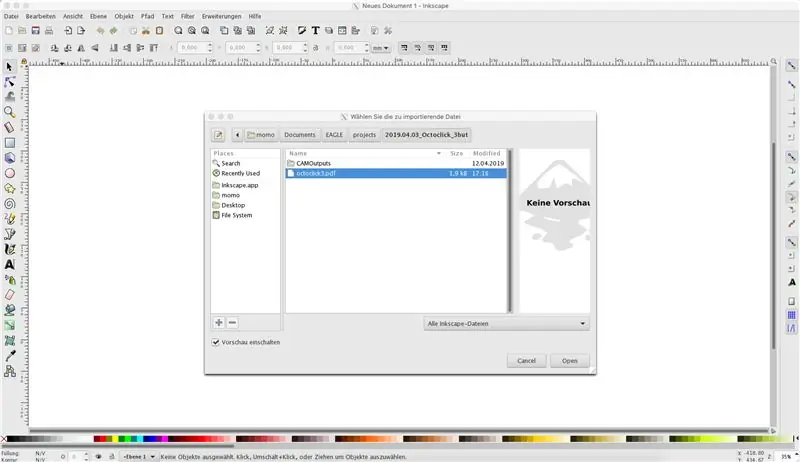
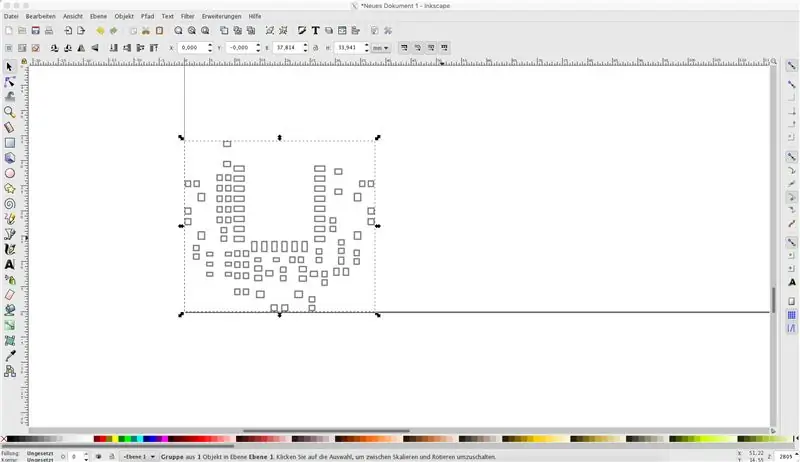
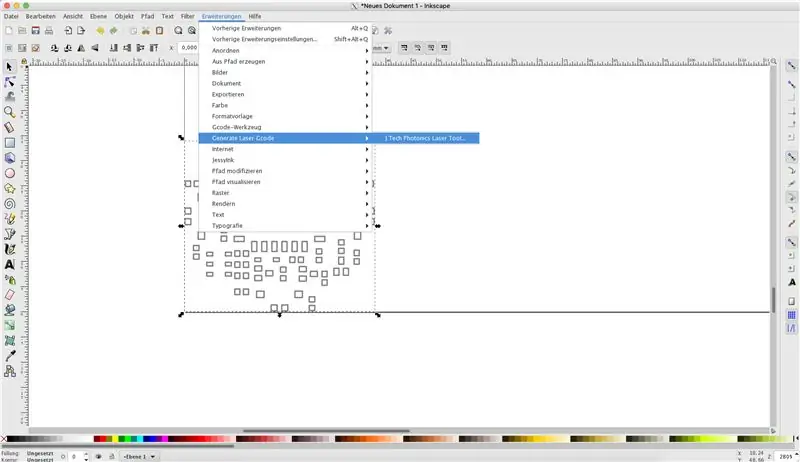
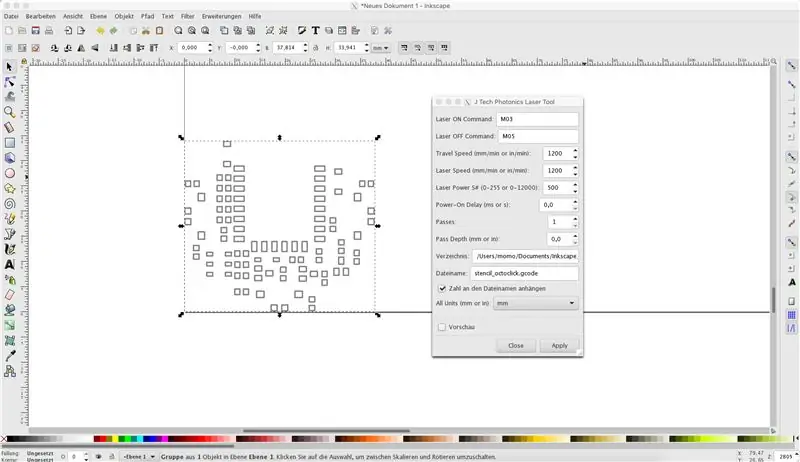
Miután exportálta a sablont az elrendezési szoftverből, a PDF fájlt olvashatóvá kell alakítania a lézervágó számára - Gcode. Ehhez használhatja kedvenc szoftverét. Az Inkscape-t használom a J Tech Photonics lézeres beépülő moduljával:
- Importálja a PDF -t az Inkscape üres ablakában
- Helyezze az igényeinek megfelelően, az én esetemben ez az eredete
- Lépjen a Bővítmények - Lézeres Gcode létrehozása - Exportálás oldalra
A Gcode eszköz és az 5500mW 445nm lézer beállításai ennek a lépésnek az utolsó képén olvashatók.
4. lépés: Vágja le a sablonjait
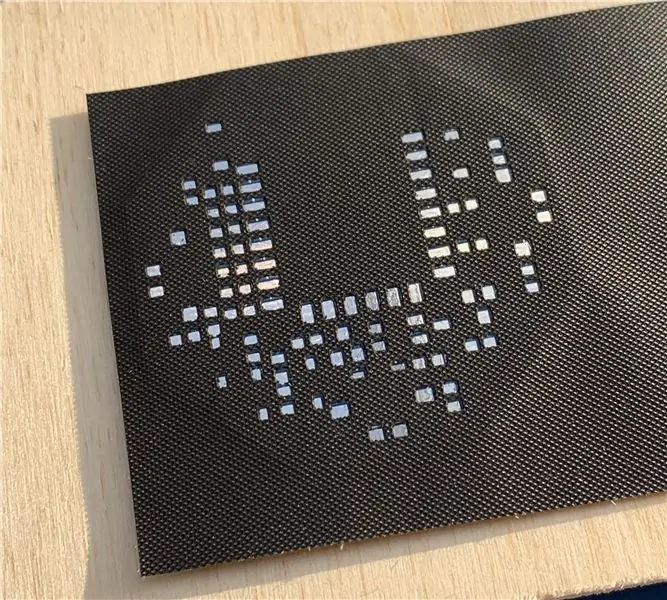
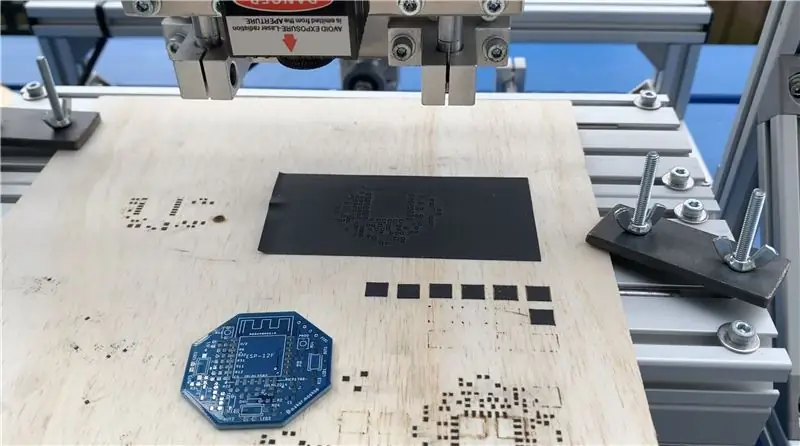
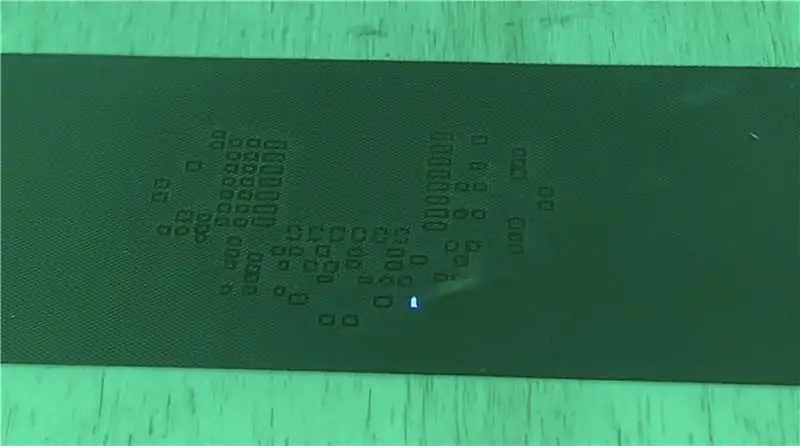

Ha készen áll az indulásra, és megfelelően exportálta a Gcode fájlt, feltöltheti azt a CNC gépre, és kivághatja. A vágási folyamat körülbelül 3 percet vesz igénybe ezen a PCB -n, ami elég gyors.
Az eredmények elég jók a 0603 alkatrészek forrasztásához, de mint látható, a forrasztópaszta kissé vastag a professzionális rozsdamentes acél sablonhoz képest. Ennek ellenére nekem, mint készítőnek mindenképpen megéri!
Remélem, ez segíthet valakinek.
Érezd jól magad!
Ajánlott:
Automatikus SMD visszafolyó sütő olcsó kenyérpirítóból: 8 lépés (képekkel)

Automatikus SMD visszafolyó sütő olcsó kenyérpirítóból: A hobbista PCB készítés sokkal hozzáférhetőbbé vált. A csak átmenő furatokat tartalmazó alkatrészeket tartalmazó áramköri lapok könnyen forraszthatók, de a lemez méretét végső soron az alkatrész mérete korlátozza. Mint ilyen, a felületre szerelhető alkatrészek felhasználásával
ÉPÍTSEN SMD 7805 NYÁK -SZABÁLYOZÓT: 9 lépés

HOZZON SMD 7805 NYÁK -SZABÁLYOZÓT: hello, és üdvözöljük egy másik alapvető, de hasznos útmutatóban! Hogyan készítsünk mini PCB -t gyönyörű LED -es indikátorral
SMD tesztelési eszköz: 3 lépés

SMD tesztelőkészülék: Az SMD -k nagyszerűek, ha hozzászokik hozzájuk, de apró méretük megnehezíti a tesztelést. Néhány éve elkezdtem betakarítani a használt SMD -ket a régi áramköri lapokról. Ingyenes alkatrészek, jaj! De ott van a probléma, hogy szétválogassuk és megtaláljuk
3D nyomtatott SMD forrasztóhely: 7 lépés (képekkel)

3D nyomtatott SMD forrasztóhely: Az SMD forrasztása már elég nehéz a megfelelő eszközökkel, ne nehezítsük a kelleténél. Ebben az oktatóanyagban megmutatom, hogyan készítsen satut a PCB -k tartásához olyan dolgokkal, amelyeket valószínűleg már lefektetett a háza táján. Th
SMD forrasztás 101 - MELEGTÁBLÁZAT, MELEG LÉGFÚVÓ, SMD STENCIL ÉS KÉZI FORRÁS HASZNÁLATA: 5 lépés

SMD forrasztás 101 | MELEGTÁBLÁZAT, MELEGLEGFÚVÓ, SMD STENCIL ÉS KÉZFORRÁS HASZNÁLATA: Üdv! Elég könnyű forrasztani …. Vigyen fel néhány fluxust, melegítse fel a felületet és vigyen fel forrasztást. De amikor az SMD alkatrészek forrasztásáról van szó, némi készség és bizonyos eszközök és tartozékok szükségesek. Ebben az utasításban megmutatom a
